Tambahkan Editor Registri baru ke Windows 10
Diterbitkan: 2016-05-27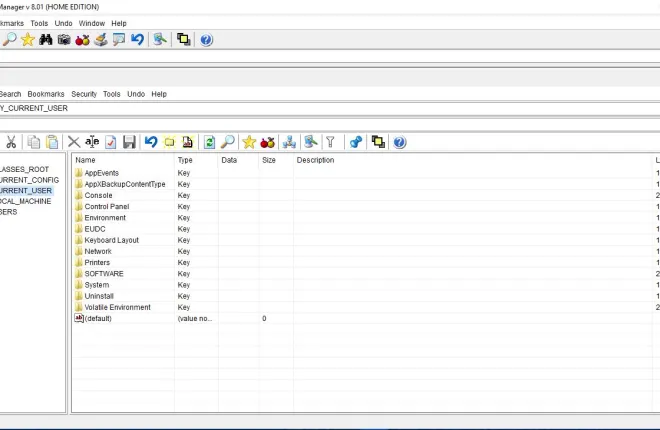
Registry Editor adalah alat Windows yang agak diabaikan. Dengan itu Anda dapat mengedit registri untuk menyesuaikan Windows dengan banyak cara. Misalnya, panduan TechJunkie ini memberi tahu Anda bagaimana Anda dapat menambahkan pintasan perangkat lunak dan situs web baru ke menu konteks desktop Windows 10 dengan Registry Editor. Editor Registri tidak dikemas dengan banyak opsi, tetapi Anda dapat menambahkan sejumlah editor registri pihak ketiga alternatif ke Windows 10.
Editor Manajer Registri Registrar
Pertama, Anda dapat menambahkan Registrar Registry Manager ke Windows 10. Ini adalah editor registri yang memiliki Home Edition freeware dan versi pro. Buka halaman Softpedia ini dan klik Unduh untuk menyimpan wizard pengaturan. Tambahkan perangkat lunak ke Windows 10 dengan wizard pengaturan, dan buka jendelanya seperti di bawah ini.
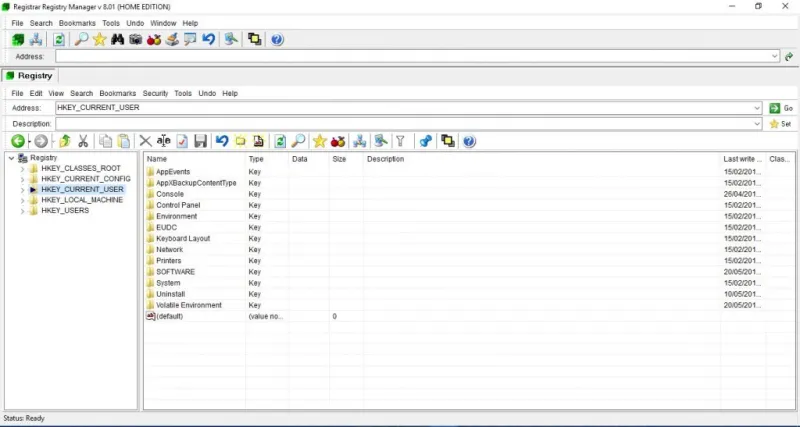
Jendela Registrar Registry Manager tidak memiliki satu, tetapi dua toolbar di atasnya. Ini berarti paket dalam beberapa opsi lebih banyak daripada yang akan Anda temukan di Windows 10 Registry Editor. Anda dapat menelusuri registri sama seperti di Peninjau Suntingan Registri default dengan membuka kunci root di panel kiri dan kemudian mengeditnya dengan mengklik kanan entri registri yang sesuai di sebelah kanan.
Namun, Registrar Registry Manager juga menyertakan bilah alamat di bagian atas. Ini berarti Anda dapat langsung membuka kunci registri dengan memasukkannya di bilah alamat. Misalnya, coba masukkan 'HKEY_LOCAL_MACHINE\Software\Microsoft\Windows' di bilah alamat dan tekan Return. Itu kemudian akan membuka subkunci Windows di jendela editor.
Tab adalah hal lain yang termasuk dalam Registrar Registry Manager yang tidak akan Anda temukan di Registry Editor. Dengan demikian, Anda dapat membuka kunci registri di banyak tab. Klik kanan kunci registri dan kemudian pilih Buka di jendela baru untuk membuka tab terpisah seperti yang ditunjukkan pada tangkapan layar langsung di bawah ini. Dengan demikian, Anda dapat secara efektif membuka beberapa kunci registri di jendela yang sama dengan tab tersebut. Klik kanan tab dan pilih Tutup tab untuk menutupnya.
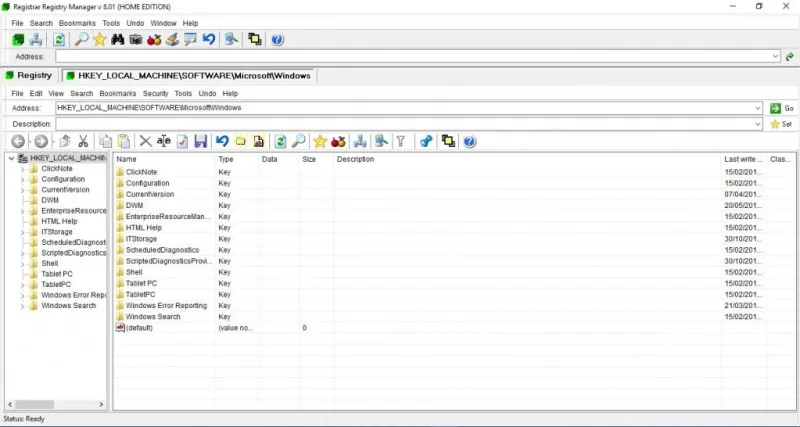
Selanjutnya, Registrar Registry Manager juga menyertakan opsi bookmark, yang dapat berguna. Jadi Anda dapat menyimpan kunci registri ke Editor Bookmark untuk akses yang lebih cepat. Untuk menandai kunci registri, pilih dan tekan tombol Bookmark pada bilah alat di bawah bilah alamat. Itu akan membuka jendela di bawah ini dari mana Anda dapat memasukkan detail bookmark kunci registri. Tekan Apply dan OK untuk menyimpan bookmark dan menutup jendela.
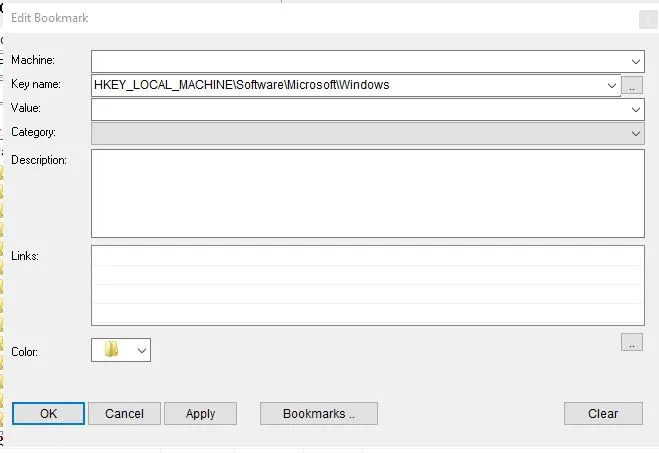
Kemudian tekan tombol Bookmark di toolbar atas. Itu membuka tab Bookmark yang mencakup semua kunci registri Anda yang tersimpan. Klik kunci di sana untuk membukanya di jendela editor.
Itu hanya beberapa opsi praktis di Registrar Registry Manager. Ini juga memiliki Pembandingan Tingkat Lanjut yang praktis, Referensi file, defrag dan alat pencadangan dan pemulihan Registri pada bilah alat dan menu Alatnya.
Komandan Registri Aezay
Aezay Registry Commander adalah alternatif lain yang bagus untuk Registry Editor. Ini menampilkan kunci registri sebagai folder dalam jendela yang sama. Dengan demikian, itu tidak termasuk panel kiri untuk menelusuri kunci. Anda dapat menambahkannya ke Windows 10 dari halaman Softpedia -nya sama seperti Registrar Registry Manager Editor.
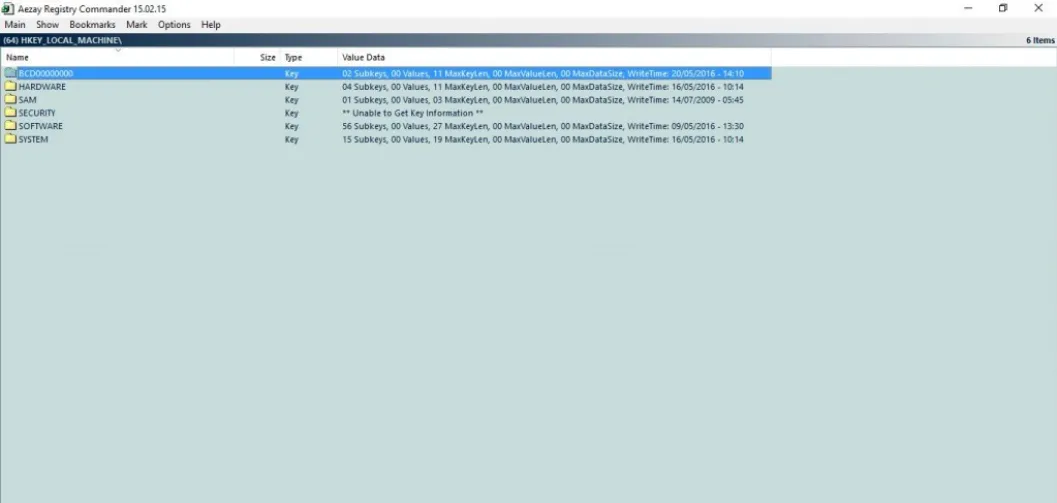
Saat Anda membuka jendela Aezay Registry Commander di atas, Anda dapat menelusuri registri dengan mengklik folder. Anda dapat melompat kembali dengan mengklik panah atas di bagian atas folder.
Panel kiri yang hilang tidak meningkatkan navigasi secara signifikan, tetapi opsi Lompat ke tombol sangat berguna. Misalnya, Anda akan mengembalikan jam sebelumnya di Windows 10 seperti yang tercakup dalam posting ini. Untuk itu Anda dapat menekan tombol pintas Ctrl + G untuk membuka jendela di bawah ini. Kemudian masukkan 'HKEY_LOCAL_MACHINE\Software\Microsoft\Windows\CurrentVersion\ImmersiveShell' di kotak teks itu dan tekan OK . Itu akan membuka kunci UseActionCenterExperience yang perlu Anda edit.

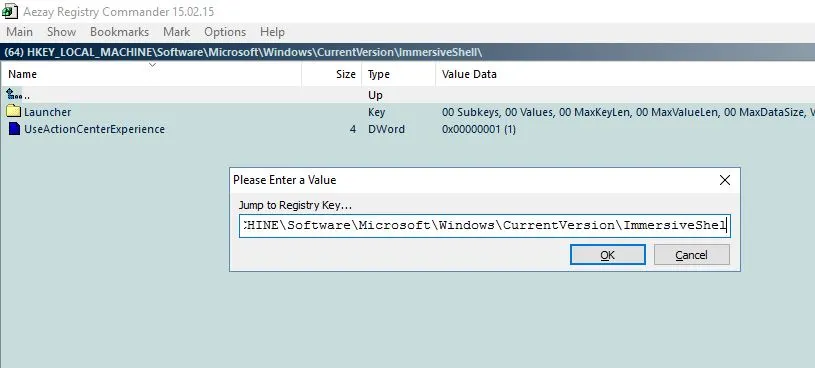
Secara visual editor registri ini berbeda dengan Windows 10, dan mencakup banyak opsi penyesuaian. Anda dapat mengklik Opsi > Konfigurasi untuk membuka jendela yang ditunjukkan langsung di bawah ini. Kemudian klik tab Visual untuk lebih menyesuaikan warna latar belakang dan font pada jendela. Jika Anda memilih Ubah font , Anda dapat memilih berbagai font alternatif dan opsi pemformatan teks untuk jendela Aezay Registry Commander. Klik Terapkan dan OK untuk menyimpan pengaturan yang dipilih.
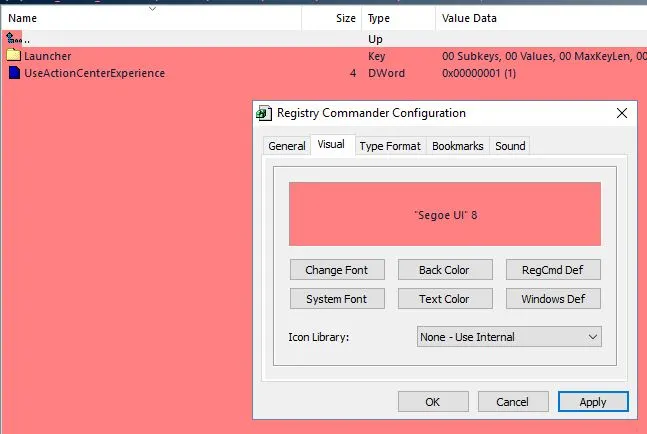
Plus Anda dapat menyimpan bookmark kunci registri di Aezay Registry Commander. Klik kanan folder registri dan pilih Bookmark dari menu konteks untuk menyimpan kunci registri ke Bookmark Pengguna. Kemudian tekan F9 untuk membuka Bookmark Pengguna di bagian bawah jendela seperti di bawah ini.
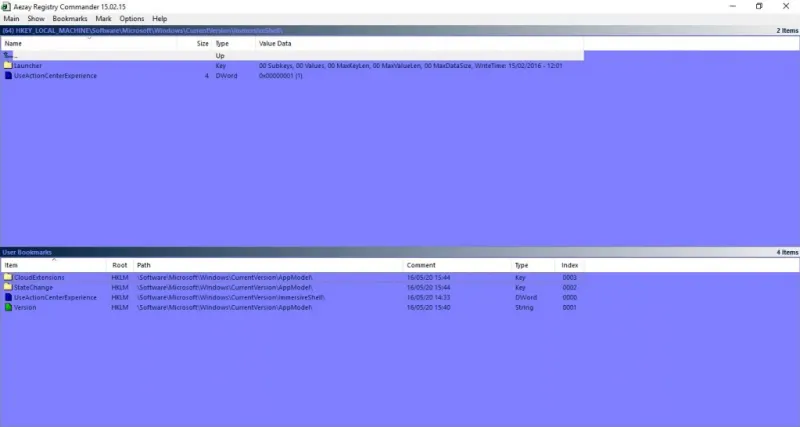
Editor RegmagiK
RegmagiK adalah editor registri lain yang kompatibel dengan Windows 10. UI-nya lebih mirip dengan Registry Editor di Windows 10 daripada jendela Aezay Registry Commander. Namun, itu masih mencakup sejumlah peningkatan yang bagus; dan Anda dapat menyimpan Zip-nya ke Windows 10 dari halaman Softpedia ini. Karena ini adalah aplikasi portabel, Anda dapat membuka jendelanya di bawah dari Zip terkompresi.
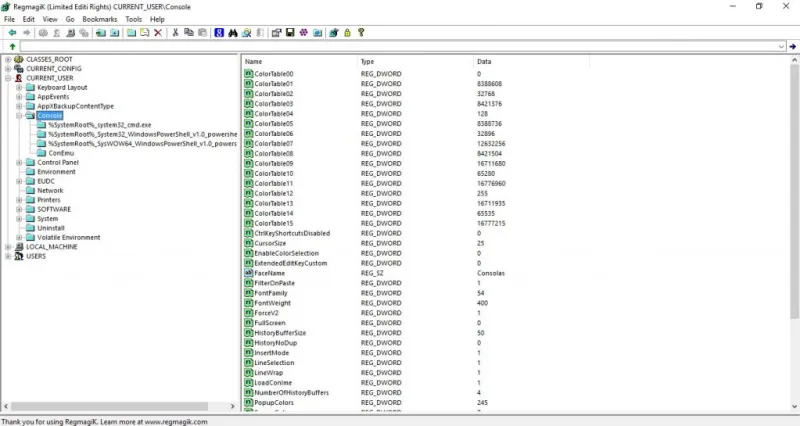
Bilah alamat RegimagiK menyempurnakan navigasi editor. Di sana Anda dapat mengetikkan jalur kunci registri untuk menemukannya lebih cepat. Atau, Anda dapat memilih Pergi > Ke Tombol untuk membuka kotak teks Ke yang berfungsi sama seperti bilah alamat. Anda juga dapat melompat bolak-balik melalui registri dengan tombol Kembali dan Teruskan pada bilah alat.
RegimagiK juga menyertakan opsi bookmark yang sangat berharga untuk menyimpan kunci registri untuk akses yang lebih cepat. Pilih kunci di jendela dan tekan tombol Bookmark Baru pada bilah alat. Itu membuka jendela di mana Anda dapat memasukkan judul untuk bookmark dan menyimpannya. Kemudian klik Penanda pada bilah menu dan pilih kunci registri yang ditandai dari menu.
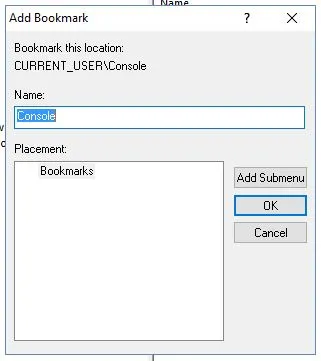
Perangkat lunak ini juga memungkinkan Anda untuk menambahkan pintasan kunci registri ke desktop. Untuk melakukannya, klik kiri kunci registri di jendela dan seret ke desktop. Kemudian buka kunci registri di RegimagiK dengan mengklik pintasannya. Perhatikan bahwa Anda harus mengekstrak file Zip perangkat lunak dan memilih untuk membuka pintasan dengan RegimagiK .
Itu hanya tiga dari alternatif Registry Editor yang lebih terkenal yang dapat Anda tambahkan ke Windows 10. Semuanya memiliki opsi dan pengaturan yang lebih luas daripada editor default. Jadi, jika Anda akan mengedit registri untuk menyesuaikan Windows 10, Anda harus memeriksanya.
